ElasticSearch / Plugin graphique « HEAD »
Installation
Pré-requis :
- Présence de Java 6 minimum sur la machine destinée à héberger elasticSearch.
- Pour vérifier la présence et la version de Java, ouvrir votre terminal et entrer les lignes de commande suivantes :
Vérification en ligne de commande (valable sous windows ou unix):
$ java –version
Le résultat devrait être similaire à celui-ci : (si la version de java est supérieur à 1.6, tout va bien).
java version “1.x.x” Java(TM) SE Runtime Environment (build 1.6.0_25-b06)
Téléchargement d’élasticsearch
ElasticSearch est téléchargeable sous forme d’archive zip , tar.gz ou sous forme de package .deb.
Il suffit de se rendre à l’adresse suivante et lancer le téléchargement :
.zip: pour la version windows for the windows version.tar.gzpour linux ou mac for linux or mac-
.debpour debian pour debian$ unzip elasticsearch-*.*.*.zip/tar.gz
Après dézippage, le fichier se compose de 3 fichiers principaux :
- bin, (il contient le script de lancement elasticsearch )
- config, qui contient les fichiers de configuration d’ElasticSearch et celui des logs (logging.yml)
- lib, qui contient les bibliothèques utilisées par ElasticSearch.
Démarrer ElasticSearch
Il vous suffit d’aller dans le fichier « bin » précédemment présenté et de lancer la commande suivante :
$ cd elasticsearch-*.*.*/
# on entre dans le dossier elasticSearch
$ cd bin
# on entre dans le fichier bin
$ ./elasticsearch
# on lance elasticsearch
Au démarrage, ElasticSearch va créer de nouveaux répertoires :
- data, destiné à contenir les données indexées ;
- logs, qui contient les fichiers de journalisation ;
- work, qui contient des fichiers temporaires nécessaires à son bon fonctionnement.
Afin de vérifier qu’ElasticSearch s’est correctement lancé, rejoindre l’url qui correspond à l’host de votre ElasticSearch. Par défaut :
ElasticSearch écoute par défaut sur le port 9200 pour répondre aux éventuelles requêtes HTTP REST qui lui sont faites.
Si votre ElasticSearch fonctionne correctement vous devriez avoir :
{
"name" : "Myron MacLain",
"cluster_name" : "elasticsearch",
"version" : {
"number" : "2.2.0",
"build_hash" : "8ff36d139e16f8720f2947ef62c8167a888992fe",
"build_timestamp" : "2016-01-27T13:32:39Z",
"build_snapshot" : false,
"lucene_version" : "5.4.1"
},
"tagline" : "You Know, for Search"
}
Ce résultat est en JSON et renvoie tout simplement le statut d’elasticsearch.
Le serveur a donc démarré.
Etape 3 :
L’interface graphique via le plugin Head
Le plugin Head :
Ce plugin permet de fournir une interface graphique à ElasticSearch, permet de l’administrer plus facilement et d’interagir avec les clusters.
**L’installation (2 méthodes): **
Méthode 1 :
$ cd elasticsearch-*.*.*
$ bin/plugin install mobz/elasticsearch-head –verbose
Méthode 2 :
$ cd elasticsearch-*.*.*
sudo elasticsearch/bin/plugin
install mobz/elasticsearch-head
Démarrage d’ElasticSearch via head :
Il suffit de lancer ElasticSearch normalement, via :
$ cd bin
$ ./elasticsearch
Seul l’url change avec l’ajout de « /_plugin/head/ » :
http://localhost:9200/_plugin/head/
Aperçu :
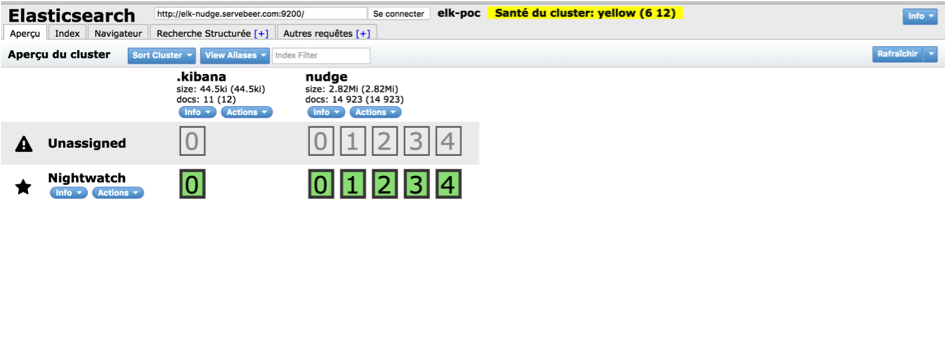
Installation de Kibana
Kibana, appartenant à la stack Elastic, suit la même logique qu’ElasticSearch pour son installation et son démarrage.
Téléchargement de Kibana
Rendez-vous à l’url suivante :
Choisissez l’archive correspondante à votre système d’exploitation et dézippez là.
Démarrer Kibana
$ cd kibana-*.*.*/
# on entre dans le dossier dézippé de kibana
$ cd bin
# on entre dans le fichier bin
$ ./kibana
# on lance kibana
Une fois kibana lancé, allez sur l’url suivante.
C’est celle qui est configuré par défaut.
Vous pourrez bien évidemment en configuré une nouvelle dans config/kibana.yml, à l’instar d’ElasticSearch.
Vous obtenez la page suivante :

Félicitations. Votre Kibana est prêt à l’emploi !
Nudge apm : Documentation plugin ELK
Docs : Nudge elastic stack connector
Nudge-elasticstack-plugin a été développé dans l’optique de faciliter la tâche des développeurs et des équipes de production.
En effet, ancré dans le monde DevOps, Nudge est une entreprise spécialisée dans la solution APM (Application Performance Management), et intègre alors via son API REST, un duo de charme incontournable de la stack Elastic :
ElasticSearch et Kibana
Grâce à ce plugin, directement branché sur l’API de Nudge, il sera désormais possible d’utiliser cette stack afin que les développeurs puissent facilement identifier les bugs repérés par les agents de Nudge, et travailler au sein de Kibana, interface attrayante et très flexible.
PREREQUIS :
Du côté de chez Nudge :
Afin d’utiliser le connecteur de Nudge, il faut au préalable être inscrit en tant qu’utilisateur sur le site de Nudge et avoir en sa possession :
- Votre login your login
- Votre mot de passe your password
- L’ID de l’application the application ID
Vous pourrez ainsi avoir accès à des données d’applications qui seront requêtées et analysées par le plugin.
Si l’un ou plusieurs de ces 3 critères n’est pas rempli, suivez la procédure qui suit :
L’inscription :
Si vous n’êtes pas encore inscrit, la procédure est simple et gratuite.
Cela vous permettra d’utiliser tout le potentiel du connecteur.
Pour cela, il vous suffit de vous rendre sur la page d’accueil du site à cette adresse :
Puis de cliquer sur « Démo / Inscription », et de renseigner le formulaire.
Vous aurez donc votre login et votre mot de passe.
Récupération de l’id de l’application Retrieving the application id.
Ensuite, il vous faut l’id de l’application.
Vous le trouverez en vous rendant sur l’API et en faisant :
Apps / Get /apps / try it out
Comme ci-dessous:
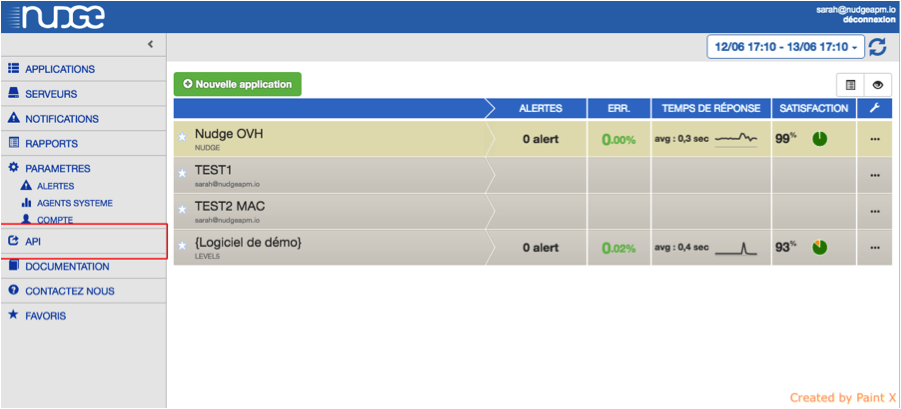


A la suite de cela, vous pourrez récupérer votre ID d’application, en vous référant au nom de la « response body » :
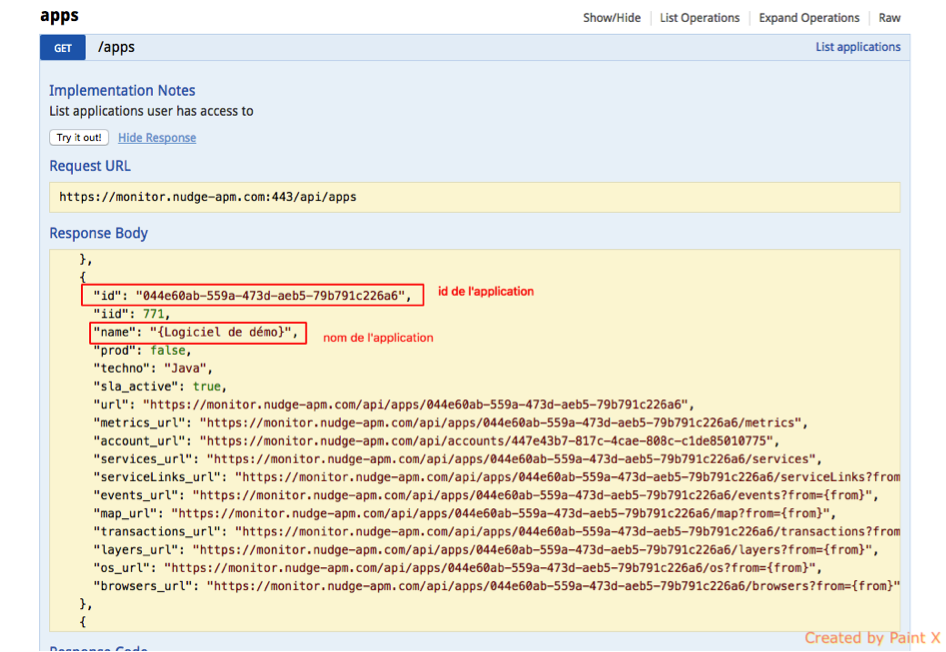
Du côté de la stack elastic :
Il est indispensable que vous ayez :
- ElasticSearch avec la version 2.3.x ou supérieure
- Kibana avec la version 4.5.0 ou supérieure Kibana
Ces derniers sont disponibles au téléchargement à cette adresse :
Du côté de l’environnement de travail :
Les plateformes :
- Windows
- Mac
- Linux
Seul le script de démonstration est en cours de développement sous Windows.
Bien que très utile, il n’est toutefois pas indispensable au bon fonctionnement du plugin.
Java :
Vous devez également disposer de Java sur votre machine sur laquelle sera exécutée le plugin.
La version doit être Java 7 ou supérieure
Pour verifier votre version installée, ouvrez votre terminal et faites :
$ java –version
Téléchargement :
Premièrement, vous devez télécharger le fichier .zip sur Github :
https://github.com/NudgeApm/nudge-elasticstack-connector/releases
et dézipper l’archive.
$ wget https://github.com/NudgeApm/nudge-elasticstack-connector/releases/download/v1.0.0/nudge-elasticstack-connector-1.0.0.zip
$ unzip nudge-elasticstack-connector-1.0.0.zip
Il comprend :
- Un fichier script .sh
- Un dossier dash utile au script.
- Un Jar d’exécution
Attention :
Le jar qui sera exécuté doit obligatoirement se trouver à côté du fichier de configuration.
**Execution : **
Configuration :
Avant toute chose, veillez à démarrer les services d’ElasticSearch et de Kibana.
Si les services sont éteints, le plugin ne pourra pas indexer les données.
Le fichier de configuration, placé à côté du JAR, doit être édité afin que vous y insériez votre login, votre mot de passe et l’id de l’application.
Vous avez également la possibilité de changer le nom de l’index ainsi que la sortie d’ElasticSearch.
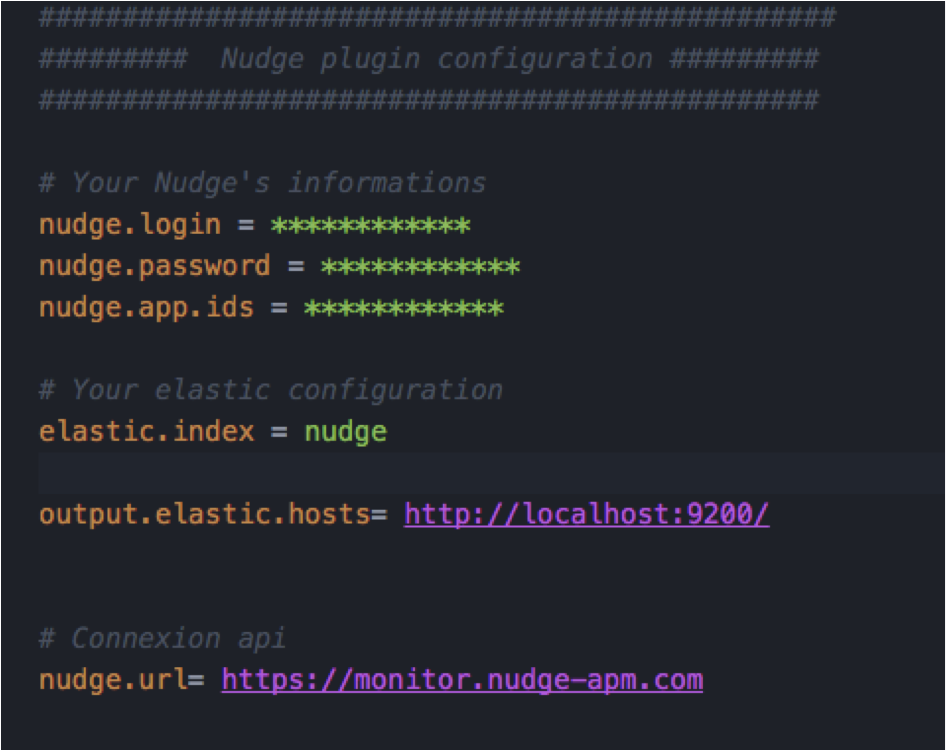
Lancer le connecteur :
Le connecteur requête au fil de l’eau toutes les données qui concerne votre application.
Chaque minute, les données seront envoyées à ElasticSearch.
La commande pour lancer le service du connecteur est la suivante :
$ java-jarnudge-elasticstack-connector-1.0.0-jar-with-dependencies.jar -startDaemon
La stack Elastic et le connecteur
Après la bonne exécution du connecteur, vous créez dans votre ElasticSearch un index appelé « nudge » (ou autre si vous avez modifié le nom de l’index dans le fichier de configuration).
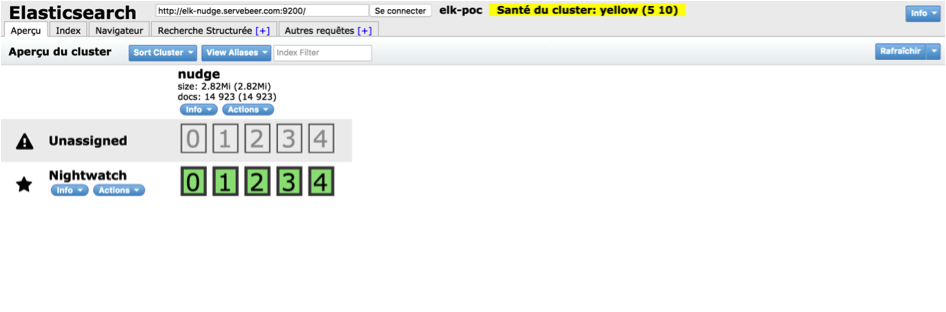
Dans Kibana, rendez-vous dans « settings » afin de configurer l’index-pattern.
Il faut renseigner l’index présent dans elasticSearch (ici nudge).
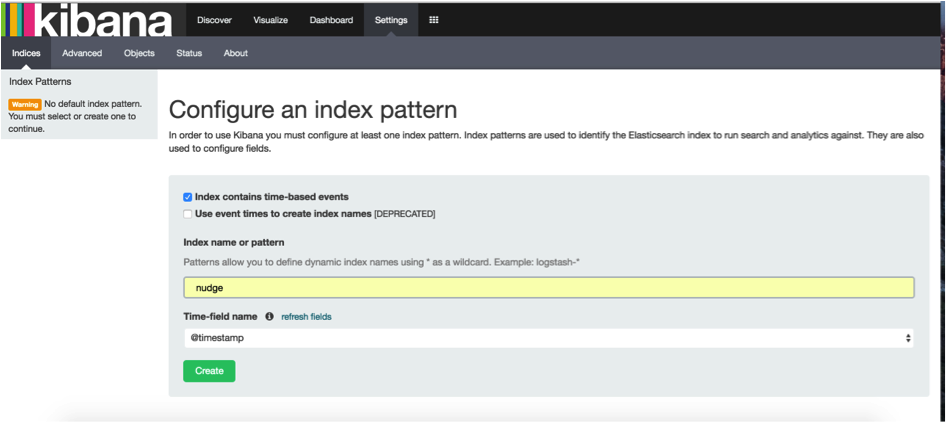
Félicitations ! Vous pouvez désormais créer vos visualisations et Dashboard !
Le script : kibana_init_dashboards.sh
Dans le .zip que vous avez téléchargé se trouve un fichier script.
Il fait office de démonstration et permet d’appréhender au mieux ce qu’il est possible de générer et de réaliser grâce au plugin.
Il importe directement des visualisations et les Dashboards correspondants.
Ils sont basés sur les données du logiciel de démonstration de Nudge accessible après votre inscription sur le site.
L’execution de ce script est indispensable pour comprendre et analyser la manière dont les données de Nudge peuvent être exploitées, mais aussi pour générer automatiquement vos propres visualisations ou Dashboards de manière simple.
Prerequis :
Du côté de chez Nudge :
L’utilisation du script nécessite l’éxécution préalable du connecteur.
C’est en effet par son biais que le script pourra récupérer les données de l’application de Nudge.
Du côté de l’environnement :
La seule différence notable à rappeler, est qu’il est en cours de développement pour qu’il puisse être exécutée sous Windows.
Configuration du script :
Le script a été développé de sorte à ce que vous n’ayez aucune configuration particulière à réaliser avant son exécution.
Toutefois, la seule configuration que vous pouvez modifiez sans en impacter son utilisation initiale, est le changement de l’host d’ElasticSearch et de Kibana.
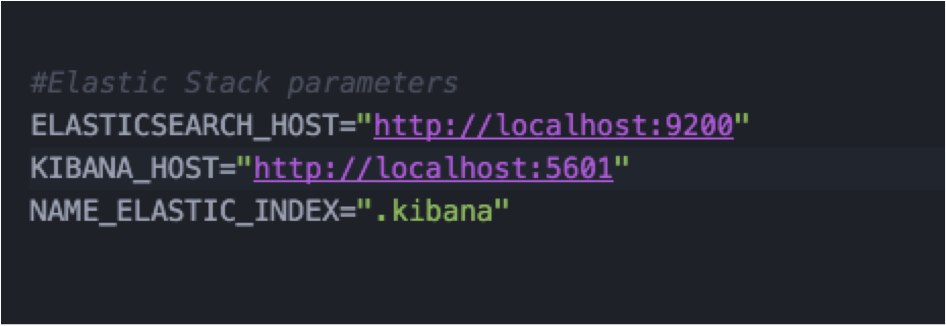
Toute autre modification peut ne pas faire fonctionner le script.
Si vous aviez changé le champ « elastic.index » par un autre nom dans les configurations du plugin, mettez de nouveau « nudge ».
Cet index sera ainsi créé au sein de votre elasticSearch (voir la partie de documentation qui concerne le plugin pour plus d’informations), et permettra l’import des visualisations et dashboards.
Utilisation du script :
Lancer le script :
Ouvrez votre terminal et mettez vous à la racine du dossier contenant le fichier .sh et exécuter le script grâce à cette commande :
$ ./kibana_dashboard_init.sh
Si vous obtenez le message d’erreur :
$ bash : ./ kibana_dashboard_init.sh
faites :
$ chmod +x kibana_dashboard_init.sh
$ ./kibana_dashboard_init.sh
Vous devriez obtenir une aide avec les différentes options à l’instar de l’illustration suivante :
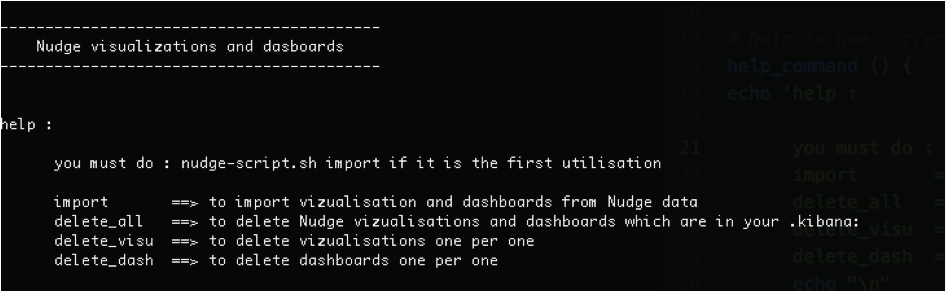
Pour une première utilisation il suffit donc de taper la commande suivante :
$ kibana_dashboard_init.sh import
Cela importera toutes les visualisations et dashboards disponibles.
La stack Elastic et le script
L’exécution de ce script avec le paramètre d’import aura plusieurs effets :
- La création d’un « .kibana » dans votre elasticSearch. Il contient l’indexation des différentes visualisations et dashboards :
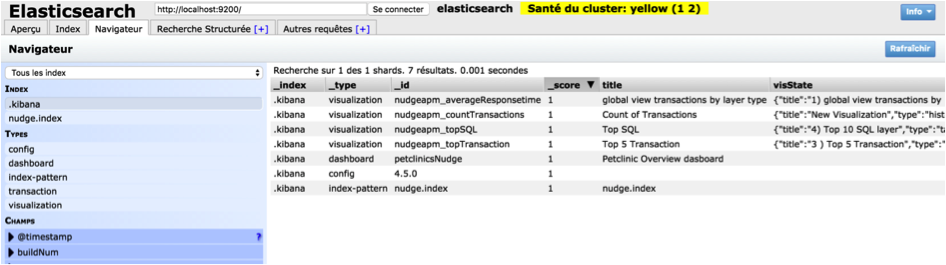
- La création automatique de l’index-pattern « nudge » dans kibana.
A noter que cette création automatique ne vous concerne pas si vous avez déjà configuré votre index-pattern en tant que « nudge » lors de la mise en place du plugin.
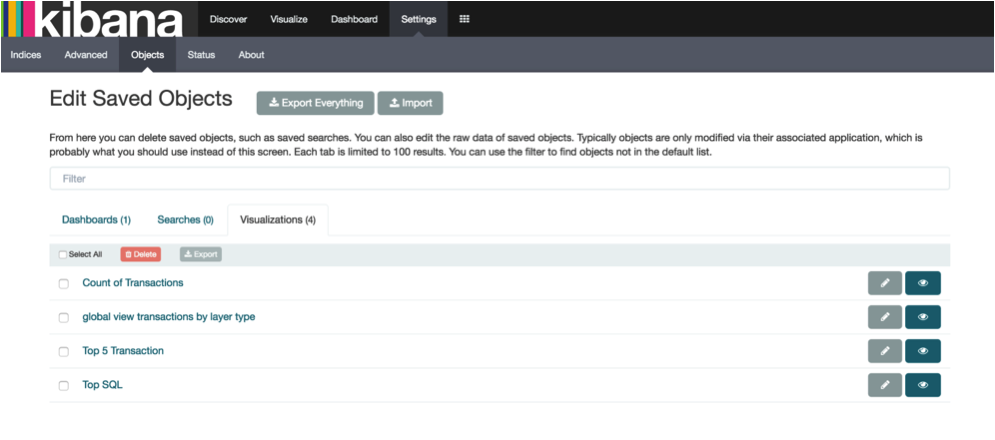
- L’accès aux visualisations de Nudge sans aucune autre configuration à réaliser :
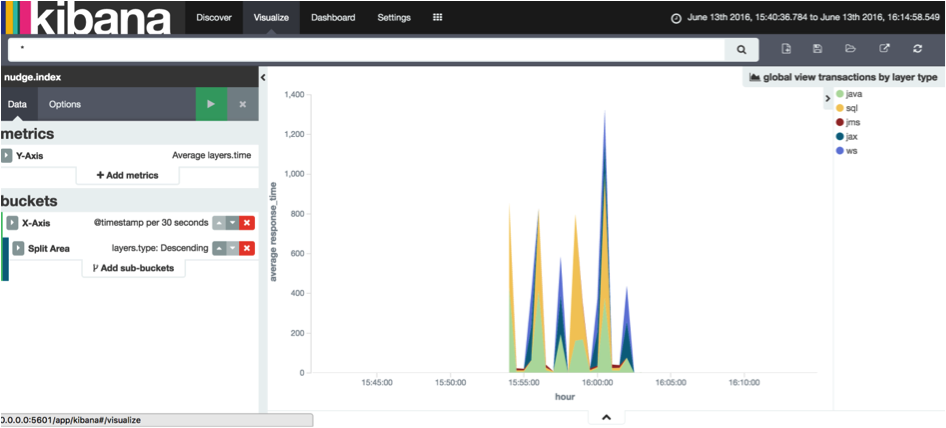
- L’accès aux différents dashboards générés automatiquement grâce aux visualisations.
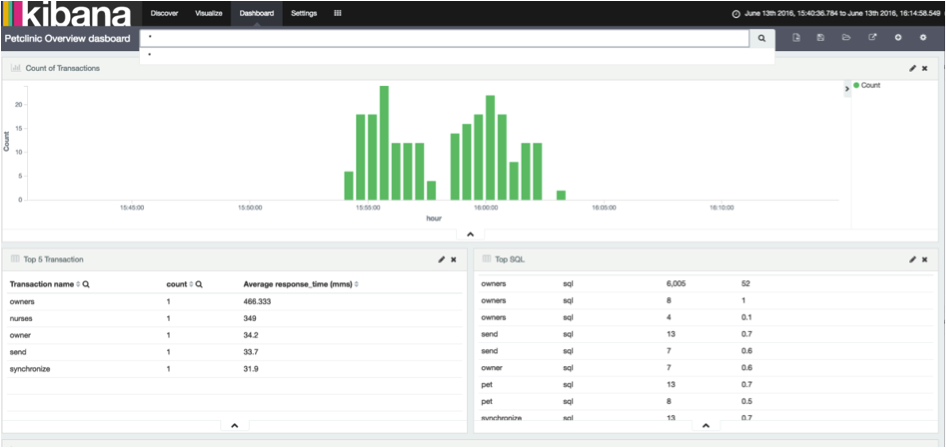
Suppression des imports :
Il vous est donc possible de supprimer les imports, que ce soit au sein d’ElasticSearch, ou dans Kibana.
Pour cela, il vous suffit de lancer le script avec les options présentées dans l’aide.
Vous aurez le choix entre :
$ kibana_dashboard_init.sh delete_all
ou
$ kibana_dashboard_init.sh delete_visu
ou
$ kibana_dashboard_init.sh delete_dash
- delete_all : effacera l’intégralité des imports
- delete_visu : Vous pourrez entrer le nom des visualisations que vous voulez supprimer
- delete_dash : Vous pourrez entrer le nom des visualisations que vous voulez supprimer.

Bonne exécution !